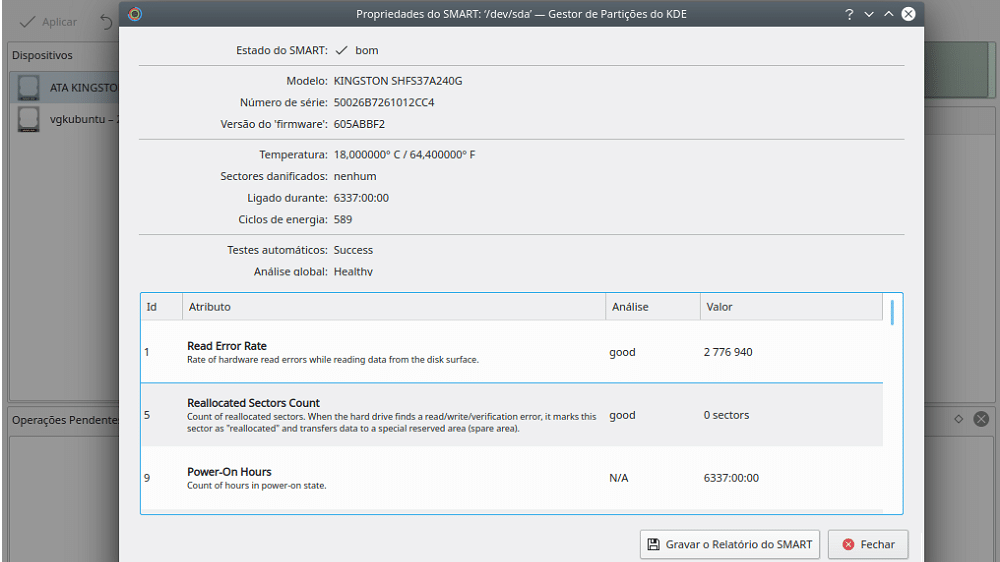Gerir discos e as suas partições é um aspecto importante se queremos organizar e fazer o melhor uso do espaço e recursos que temos disponível, ou, em algumas situações, resolver problemas que possam ocorrer. Neste artigo vamos dar a conhecer três gestores que vão facilitar essa tarefa.
Importância de um gestor de discos
Nativamente, o sistema operativo Windows tem um gestor de discos gráfico que facilita a vida dos utilizadores, quando a tarefa é ver, criar ou remover partições; mas também é possível usar a linha de comandos do sistema para o fazer, usando o comando diskpart.
Em sistemas Linux também vem instalado, como padrão, um gestor de discos gráfico, que pode ser diferente, conforme a distribuição e o ambiente gráfico escolhido, sendo possível instalar depois aquele que mais gostem, inclusive usar o terminal e recorrer ao fdisk que será o guia deste mês.
O uso de um gestor de discos (vou sugerir três soluções) é importante em vários cenários, como por exemplo para instalar uma nova distribuição num disco onde existem partições criadas. Já me aconteceu, várias vezes, a nova instalação correr mal devido a isso. Tive de correr o sistema numa pen de arranque, usar um gestor de discos, remover as partições existentes e criar uma nova tabela de partição no disco para GPT (GUID Partition Table) que faz parte do padrão EFI – só assim a instalação correu bem.
O gestor também serve para formatar correctamente uma pen drive, reduzir ou aumentar o espaço da partição, verificar se existem partições que não estão activas e usar esse espaço, corrigir erros no sistema de ficheiros, alterar pontos de montagem de partições, restaurar uma partição de uma imagem, etc.
KDE Partition Manager
Tinha de começar com este gestor de partições desenvolvido pelo KDE, visto ser aquele que tenho por hábito instalar em distribuições com o ambiente gráfico KDE Plasma. Qualquer acção que escolham fazer como criar, mover, remover, reduzir ou aumentar a partição, ficam visíveis todas as acções, como se fosse uma check list; assim que aplicam as alterações podem acompanhar a execução e se alguma correr mal sabem qual foi. Além disso mostra qual o estado do disco, quantas horas esteve ligado, a versão do firmware, o número de série, modelo e se teve algum erro. O KDE Partition Manager é compatível com vários sistemas de ficheiros: ext2/3/4, btrfs, ntfs, fat16/32, jfs e xfs, entre outros.
É graficamente agradável, simples de identificar as opções e pode ser facilmente instalado em várias distribuições Linux com o nome do pacote partitionmanager no terminal. Aconselho que este gestor seja instalado especialmente em ambientes com KDE Plasma.
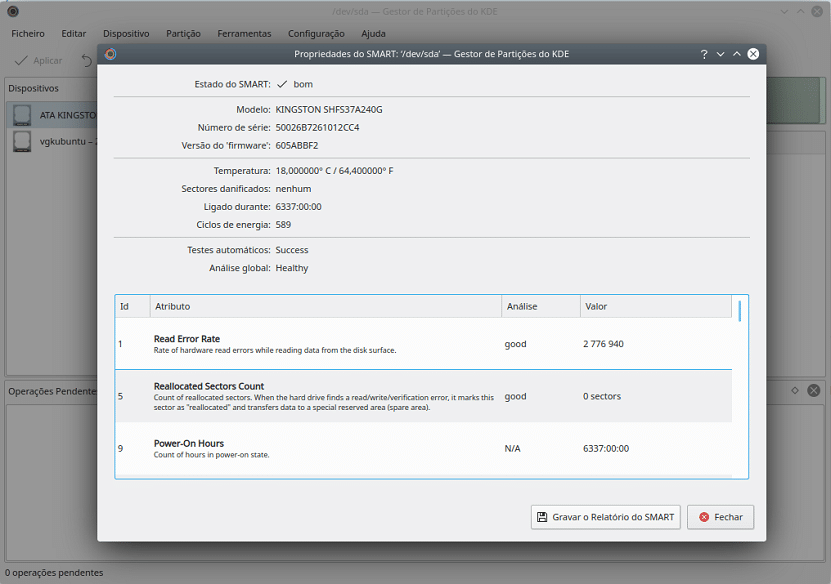
GParted
Esta é a versão gráfica do Parted, uma versão por linha de comandos, que considero visualmente menos agradável em comparação com o KDE Partition Manager, mas com as opções visíveis e fáceis de identificar. É, muito provavelmente, o gestor mais usado e é considerado por alguns como o mais estável, porque funciona bastante bem em vários ambientes gráficos. Numa situação que seja necessário o seu uso numa pen de arranque, é bem provável que funcione após a instalação. Este gestor ajudou, há pouco tempo, numa partição com sistema de ficheiros LVM Locked e tentei usar o KDE Partion Manager e não funcionou.
O GParted é, muito provavelment,e o “Debian” dos gestores gráficos de discos – aliás, é possível usar o GParted Live, que tem base em Debian, e instalar numa pen de arranque.
O pacote para instalação em Linux é o gparted, mas também é compatível em Windows e macOS.
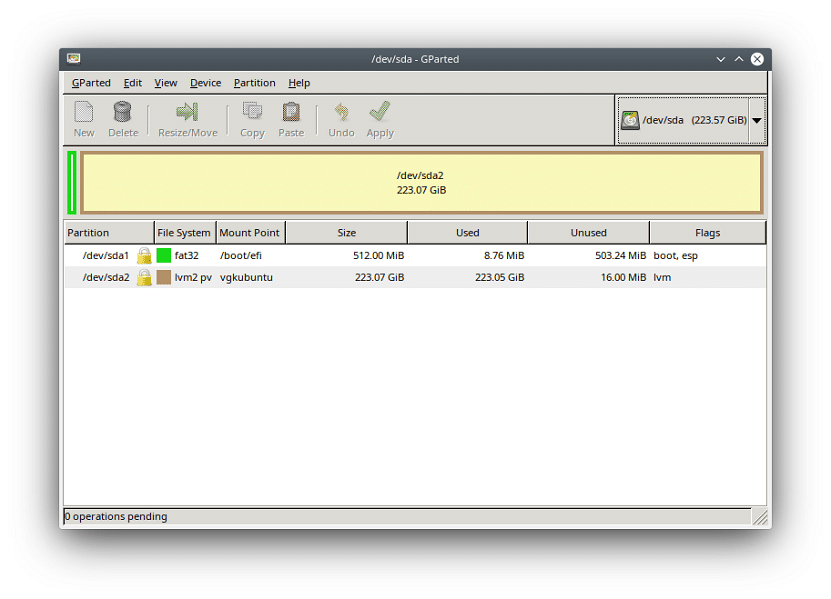
Gnome Disks
O Gnome Disks é o gestor de discos que vêm instalado por padrão em distribuições com ambientes gráficos: Gnome 3 ou Gnome Shell, Mate, Budgie e Cinnamon. Esta grande aceitação está muito relacionada com a simplicidade e tem todas as outras opções que KDE Partition Manager e GParted têm, com uma vantagem: a de restaurar uma partição a partir de uma imagem através de um clique – neste ponto, é mais simples de fazer.
O ideal é usar este gestor nos ambientes recomendados.
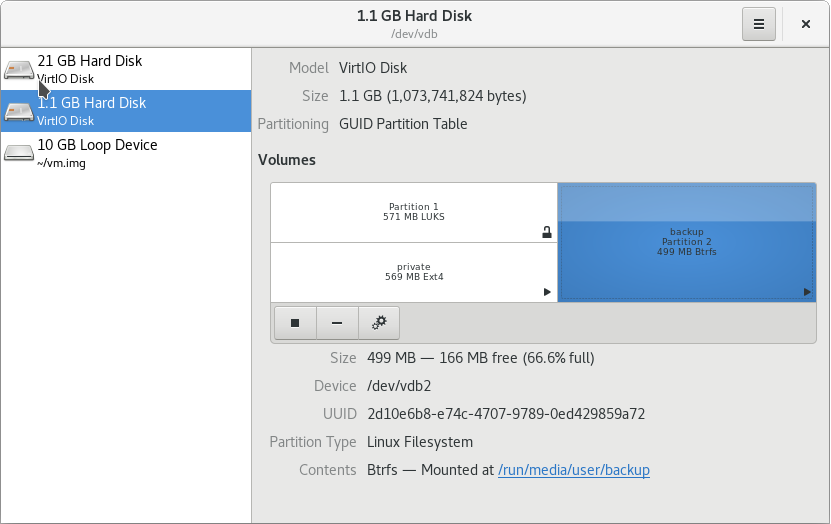
Conclusão
Gerir discos e as suas partições é um aspecto importante, em especial, se vamos testar várias distribuições numa máquina física. Qualquer opção gráfica é de ajuda, se não quiserem usar o terminal; mas, em alguns cenários, quando a parte gráfica falha, saber como o fazer com esta solução é uma mais-valia.